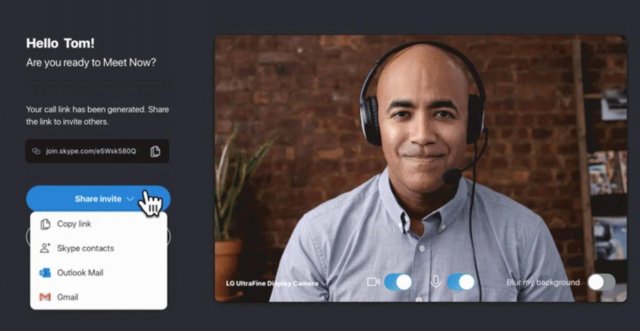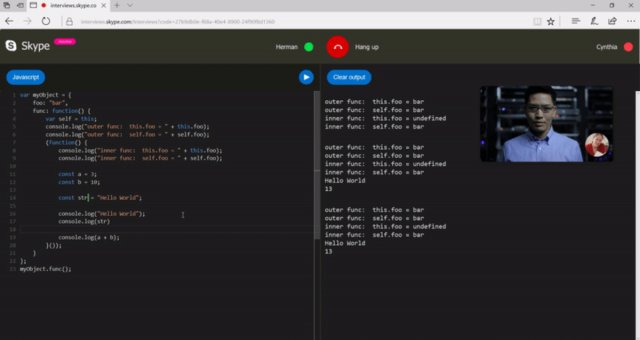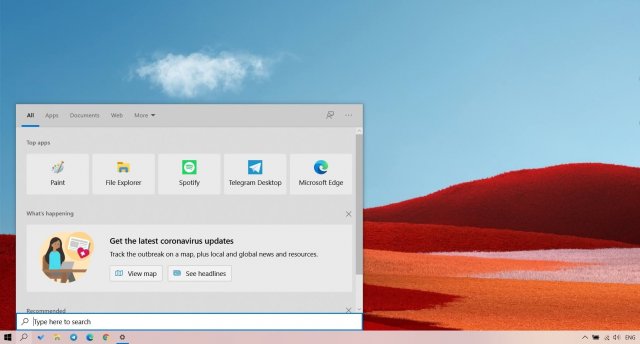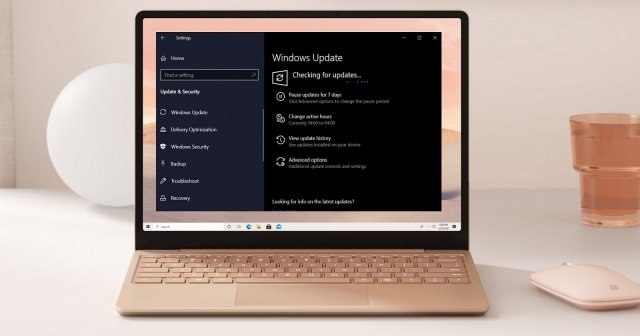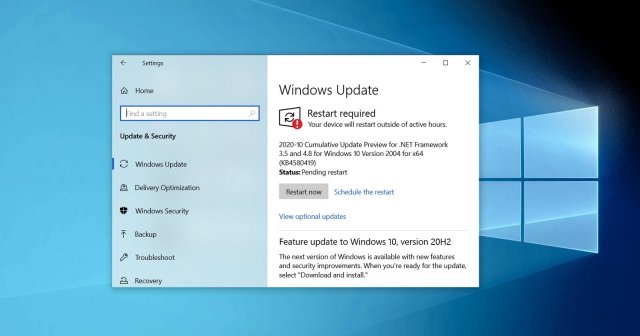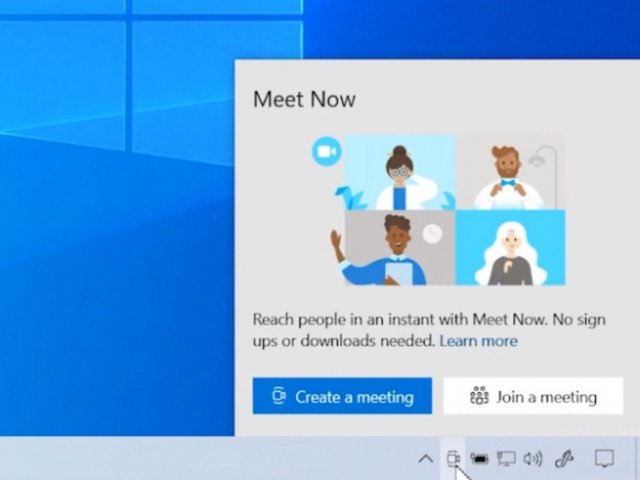Новая функция собраний в Windows 10 доступна для большего числа пользователей
- Категория: Windows 10
- Дата: 16 ноября 2020 г. в 06:34
- Просмотров: 2318
С появлением бесплатных инструментов для видеоконференцсвязи Microsoft все активнее продвигает функцию Skype Meet Now во всех своих продуктах. В предварительных сборках Windows Insider недавно была добавлена аналог функция Zoom на панели задач, и та же функция Meet now теперь развертывается для всех пользователей, кто использует Windows 10 версии 20H2 или более ранней.
Благодаря новой специальной опции «Провести собрание» на панели задач теперь вы можете быстро совершать звонки и присоединяться к ним внутри приложения Skype или Microsoft Edge.
В новом окне «Провести собрание» будут отображаться два варианта: присоединиться к собранию или создать собрание. При нажатии на опцию «новая встреча» вы попадете в Skype в Microsoft Edge с основными данными, такими как ссылка для приглашения, ваше имя и кто участвует в звонке.
Также есть возможность пригласить других с помощью кода или пригласительной ссылки.
Перед тем, как начать разговор, вы можете изменить настройки камеры и звука (микрофона). Вы можете добавить к собранию дополнительных участников, и для этого не требуется учетная запись Skype.
Кроме того, Microsoft начала продвигать ту же функцию Meet Now в веб-приложение Outlook (версия браузера). В отличие от Meet Now в Windows 10, Meet Now в Outlook позволяет пользователям проводить мгновенные собрания Teams на вкладке «Календарь».
Возможности Meet Now в Windows 10 в настоящее время ограничены Skype, но возможно, что Microsoft также позволит пользователям запускать собрания Microsoft Teams прямо с панели задач в будущем.
Излишне говорить, что новый опыт собраний на основе Skype поможет пользователям Windows 10 общаться со своими друзьями и семьей без настройки учетной записи Microsoft. В целом также приятно видеть, что Microsoft по-прежнему привержена Skype, особенно когда Microsoft Teams более популярна.
Если вам не нравится новая кнопка Skype Meet Now на панели задач, вы можете отключить ее, выполнив следующие действия:
• Откройте Параметры > Система > Персонализация.
• Откройте «Панель задач».
• На странице Панели задач нажмите «Выбрать, какие значки будут отображаться на панели задач».
• Отключите опцию Meet Now.
Похожие новости
Наши спонсоры
- Комментарии
Информация
Посетители, находящиеся в группе Гости, не могут оставлять комментарии к данной
публикации.